Myš a TouchpadNielenže uľahčujú výpočty, ale sú aj efektívnejšie a menej časovo náročné. Nemôžeme si predstaviť život bez týchto zariadení, ale je pravda, že si tieto zariadenia nemôžete veľmi prispôsobiť. Všetky touchpady a myši majú predvolený smer rolovania a tento príspevok sa zaoberá tým, ako to zvrátiť.
Každý má inú možnosť, pokiaľ ide o smer rolovania. Môže sa vám páčiť, že sa stránka posúva v rovnakom smere, v akom pohybujete prstami po touchpade. Alebo sa vám to môže páčiť obrátene. Obrátiť smer rolovania touchpadu vášho notebooku je celkom jednoduché, pretože toto nastavenie v predvolenom nastavení ponúka Windows. Ak hľadáte obrátiť smer rolovania myši, potom budete musieť postupovať podľa zložitého malého postupu uvedeného v tomto príspevku.
Opačný smer posúvania touchpadu
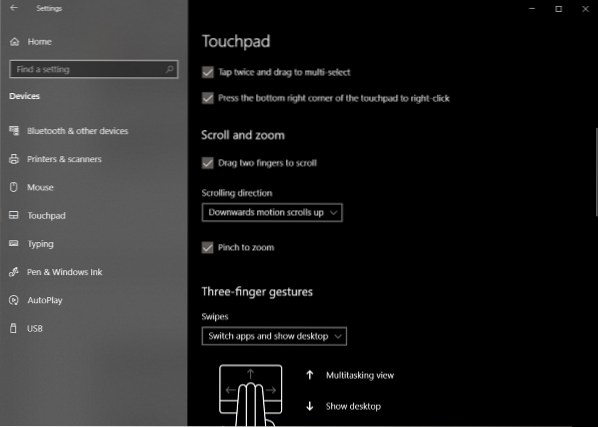
Touchpady sú všeobecne prispôsobiteľnejšie a je to zrejmé z množstva nastavení, s ktorými sú dostupné. Môžete nakonfigurovať všetko vrátane gest, klepnutí, citlivosti a dokonca aj smeru posúvania. Ak chcete obrátiť existujúci smer posúvania, postupujte takto:
- Otvorené nastavenie (Win + I) a potom choď na Zariadenia.
- Teraz vyberte Touchpad z ľavého menu.
- Nájdite nastavenie s názvom Smer rolovania.
- Kliknite na rozbaľovaciu ponuku a vyberte požadované nastavenie. Pre rovnaké posúvanie v smere zvoľte Pohyb nadol sa posúva nadol. Alebo vyberte druhú pre opačný výsledok.
Nastavenia sa použijú okamžite a vy budete môcť zmenu rozpoznať. Zmena nastavenia rolovania pre touchpad je celkom jednoduchá, pre myši to však neplatí.
Opačný smer posúvania myši

Ako už bolo spomenuté, tieto kroky sú trochu zložité a zahŕňajú úpravy registra. Nezabudnite si vytvoriť zálohu registra, ak sa niečo pokazí.
Hľadať Správca zariadení v Štart.
Po otvorení umiestnite myš pod Myši a iné ukazovacie zariadenia. Spravidla sa nazýva ako Myš kompatibilná s HID.
Kliknite pravým tlačidlom myši na zariadenie a kliknite na Vlastnosti.
Choďte do Detaily kartu a vyberte Cesta inštancie zariadenia v rozbaľovacej ponuke Vlastníctvo.
Poznačte si hodnotu zobrazenú pod hodnotovým poľom.
Otvorte správcu registrov a prejdite na umiestnenie:
HKEY_LOCAL_MACHINE \ SYSTEM \ CurrentControlSet \ Enum \ HID
V tomto priečinku začnite porovnávať hodnoty s prvou časťou hodnoty, ktorú ste si poznačili v kroku 5. Otvorte priečinok, ktorý má rovnakú hodnotu.
Teraz to opakujte pre druhú časť hodnoty. Teraz ste dorazili k požadovanému zariadeniu.
Kliknite na Parametre zariadenia a nájdi nehnuteľnosť s názvom FlipFlopWheel. Ak chcete obrátiť smer rolovania, obráťte jeho hodnotu z 0 do 1 alebo 1 do 0.

Reštartujte počítač, aby sa mohli zmeny uskutočniť.
Po reštartovaní počítača budete môcť vidieť vykonané zmeny. Smer rolovania pre konkrétnu myš by bol obrátený. Hodnotu môžete zmeniť späť na pôvodnú hodnotu alebo môžete zmeny vrátiť späť pomocou zálohy registra. Ak ste uviaznutí, skúste znova postupovať podľa týchto pokynov a zapíšte si dôležité informácie z kroku č. 5.
Týmto spôsobom môžete zmeniť smer posúvania touchpadu a myši v systéme Windows 10. Pre touchpad je to celkom jednoduché, ale pre myš trochu zložitejšie.
Podeľte sa o svoje názory alebo problémy v sekcii komentárov nižšie.

 Phenquestions
Phenquestions


